Rimuovere i dispositivi usando la cancellazione, il ritiro o la registrazione manuale del dispositivo
Usando le azioni Disastituisci o Cancella , è possibile rimuovere da Intune i dispositivi che non sono più necessari, che vengono riutilizzati o mancanti. Gli utenti possono anche eseguire un comando remoto dal portale aziendale di Intune ai dispositivi registrati in Intune.
Cancellazione
L'azione Cancella dispositivo ripristina le impostazioni predefinite di un dispositivo. I dati utente vengono conservati se si sceglie la casella di controllo Cancella dispositivo, ma mantieni lo stato di registrazione e l'account utente associato . In caso contrario, tutti i dati, le app e le impostazioni vengono rimossi.
| Azione di cancellazione | Cancellare il dispositivo, ma mantenere lo stato di registrazione e l'account utente associato | Rimosso dalla gestione di Intune | Descrizione |
|---|---|---|---|
| Cancellazione | Non selezionata | Sì | Cancella tutti gli account utente, i dati, i criteri MDM e le impostazioni. Reimposta lo stato e le impostazioni predefiniti del sistema operativo. |
| Cancellazione | Quadrettato | No | Cancella tutti i criteri MDM. Mantiene gli account utente e i dati. Reimposta le impostazioni utente per impostazione predefinita. Reimposta lo stato e le impostazioni predefiniti del sistema operativo. |
Nota
L'azione Cancella non è disponibile per i dispositivi iOS/iPadOS registrati con registrazione utente. Per creare un profilo di registrazione utente: configurare la registrazione utente di iOS/iPadOS e iPadOS
Nota
Per impostazione predefinita, Zebra ha definito l'azione Cancella su qualsiasi dispositivo Android Zebra per rimuovere solo i dati aziendali dai dispositivi e non eseguire un ripristino delle impostazioni predefinite. Per eseguire il ripristino delle impostazioni predefinite in un dispositivo Android Zebra, è possibile usare uno dei metodi seguenti:
Importante
L'azione Cancella non rimuove la registrazione di Autopilot dal dispositivo. Per rimuovere la registrazione di Autopilot dal dispositivo, vedere Deregister from Autopilot using Intune (Annulla registrazione da Autopilot tramite Intune)
L'opzione Mantieni stato di registrazione e account utente è disponibile solo per Windows 10 versione 1709 o successiva.
I criteri MDM verranno riapplicati alla successiva connessione del dispositivo a Intune.
Una cancellazione è utile per reimpostare un dispositivo prima di assegnare il dispositivo a un nuovo utente o quando il dispositivo è stato smarrito o rubato. Prestare attenzione a selezionare Cancella. I dati nel dispositivo non possono essere recuperati. Il metodo usato da "Wipe" per rimuovere i dati è una semplice eliminazione di file e l'unità viene decrittografata come parte di questo processo.
Cancellazione di un dispositivo
Accedere all'Interfaccia di amministrazione di Microsoft Intune.
Selezionare Dispositivi>Tutti i dispositivi.
Selezionare il nome del dispositivo da cancellare.
Nel riquadro che mostra il nome del dispositivo selezionare Cancella.
Per Windows 10 versione 1709 o successiva, hai anche l'opzione Cancella dispositivo, ma mantieni lo stato di registrazione e l'account utente associato . Se questa opzione è selezionata, vengono conservati i dettagli dell'account utente seguenti:
Conservato durante una cancellazione Non conservato Account utente associati al dispositivo File utente Stato del computer (aggiunta al dominio, aggiunta a Microsoft Entra) App installate dall'utente (app Store e Win32) Gestione di dispositivi mobili (MDM) Impostazioni del dispositivo non predefinite App installate dall'OEM (app Store e Win32) Profilo utente Dati utente esterni al profilo utente Accesso automatico utente L'opzione Cancella dispositivo e continua a cancellare anche se il dispositivo perde energia assicura che l'azione di cancellazione non possa essere elusa disattivando il dispositivo. Questa opzione continua a provare a reimpostare il dispositivo fino all'esito positivo. In alcune configurazioni, questa azione potrebbe non consentire il riavvio del dispositivo.
Per i dispositivi iOS/iPadOS eSIM, il piano dati cellulare viene mantenuto per impostazione predefinita quando si cancella un dispositivo. Se si vuole rimuovere il piano dati dal dispositivo quando si cancella il dispositivo, selezionare l'opzione Rimuovi anche il piano dati dei dispositivi.
Per confermare la cancellazione, selezionare Sì.
Se il dispositivo è acceso e connesso, l'azione Cancella viene propagata in tutti i tipi di dispositivo in meno di 15 minuti.
Piattaforme supportate per l'azione Cancella dispositivo
La cancellazione è supportata nelle piattaforme seguenti:
- Dispositivi Android Enterprise dedicati, completamente gestiti e Corporate-Owned profilo di lavoro
- Dispositivi Android Open Source Project (AOSP)
- iOS/iPadOS
- macOS
- Windows
La cancellazione non è supportata in:
- Dispositivi Android Enterprise di proprietà personale con profilo di lavoro
- Linux
Ritiro
L'azione Disattiva rimuove i dati dell'app gestita (se applicabile), le impostazioni e i profili di posta elettronica assegnati tramite Intune. Il dispositivo viene rimosso dalla gestione di Intune. La rimozione avviene la volta successiva in cui il dispositivo esegue il check-in e riceve l'azione ritiro remota. Il dispositivo viene ancora visualizzato in Intune fino a quando il dispositivo non esegue il check-in. Se si desidera rimuovere immediatamente i dispositivi non aggiornati, usare invece l'azione Elimina .
Ritirare un dispositivo
- Accedere all'Interfaccia di amministrazione di Microsoft Intune.
- Nel riquadro Dispositivi selezionare Tutti i dispositivi.
- Selezionare il nome del dispositivo che si vuole ritirare.
- Nel riquadro che mostra il nome del dispositivo selezionare Ritira. Per confermare, selezionare Sì.
Se il dispositivo è acceso e connesso, l'azione Disattiva viene propagata in tutti i tipi di dispositivo in meno di 15 minuti.
Effetto dell'azione Ritiro sui dati che rimangono nel dispositivo
Quando si usa l'azione Disattiva dispositivo, i dati personali dell'utente non vengono rimossi dal dispositivo.
Le tabelle seguenti descrivono i dati rimossi e l'effetto dell'azione Ritiro sui dati che rimangono nel dispositivo dopo la rimozione dei dati aziendali.
iOS
Importante
I dispositivi ritirati potrebbero non essere eliminati automaticamente e il record del dispositivo rimane in Intune per 180 giorni, a meno che non sia stata eseguita un'azione Elimina .
| Tipo di dati | iOS |
|---|---|
| App aziendali e dati associati installati da Intune |
App installate tramite portale aziendale: Per le app aggiunte al profilo di gestione, tutti i dati dell'app e le app vengono rimossi. Queste app includono app originariamente installate dall'App Store e successivamente gestite come app aziendali, a meno che l'app non sia configurata per non essere disinstallata durante la rimozione del dispositivo. App Microsoft che usano criteri di protezione delle app e sono state installate da App Store: Intune attiva una cancellazione selettiva per le app protette da criteri di protezione delle app quando viene avviata un'azione di ritiro su un dispositivo registrato. Questa cancellazione include le app installate dall'App Store con dati dell'account aziendale o dell'istituto di istruzione. Al successivo avvio dell'app, la cancellazione selettiva rimuove i dati protetti dell'account aziendale o dell'istituto di istruzione. Affinché venga eseguita la cancellazione selettiva, deve essere eseguita un'archiviazione dei criteri di protezione delle app tra la registrazione MDM e gli eventi di ritiro. I dati personali dell'app e le app non vengono rimossi dopo una cancellazione selettiva. |
| Impostazioni | Le configurazioni impostate dai criteri di Intune non vengono più applicate. Gli utenti possono modificare le impostazioni. |
| Wi-Fi e impostazioni del profilo VPN | Lontano. |
| Impostazioni del profilo certificato | I certificati vengono rimossi e revocati. |
| Agente di gestione | Il profilo di gestione viene rimosso. |
| Posta elettronica | I profili di posta elettronica di cui viene eseguito il provisioning tramite Intune vengono rimossi. Il messaggio di posta elettronica memorizzato nella cache nel dispositivo viene eliminato. |
| Record del dispositivo Microsoft Entra | Il record microsoft Entra ID non viene rimosso. |
Nota
Gli utenti che reinstallano l'app Outlook Mobile a seguito di un'azione di ritiro del dispositivo potrebbero dover scegliere di eliminare tutti i contatti salvati prima di riesportare i contatti per evitare voci di contatto duplicate. I contatti esportati in precedenza da Outlook Mobile sono considerati dati personali e non vengono rimossi dall'azione Disattiva dispositivo.
Amministratore del dispositivo Android
Importante
Microsoft Intune sta terminando il supporto per la gestione dell'amministratore di dispositivi Android nei dispositivi con accesso a Google Mobile Services (GMS) il 31 dicembre 2024. Dopo tale data, la registrazione del dispositivo, il supporto tecnico, le correzioni di bug e le correzioni di sicurezza non saranno disponibili. Se attualmente si usa la gestione dell'amministratore dei dispositivi, è consigliabile passare a un'altra opzione di gestione Android in Intune prima della fine del supporto. Per altre informazioni, vedere Termina il supporto per l'amministratore di dispositivi Android nei dispositivi GMS.
| Tipo di dati | Android | Android Samsung Knox Standard |
|---|---|---|
| Collegamenti Web | Lontano. | Lontano. |
| App Google Play non gestite | Le app e i dati rimangono installati. I dati dell'app aziendale protetti dalla crittografia MAM (Mobile Application Management) all'interno dell'archiviazione locale dell'app vengono rimossi. I dati protetti dalla crittografia MAM all'esterno dell'app rimangono crittografati e inutilizzabili, ma non vengono rimossi. |
Le app e i dati rimangono installati. I dati dell'app aziendale protetti dalla crittografia MAM (Mobile Application Management) all'interno dell'archiviazione locale dell'app vengono rimossi. I dati protetti dalla crittografia MAM all'esterno dell'app rimangono crittografati e inutilizzabili, ma non vengono rimossi. |
| App line-of-business non gestite | Le app e i dati rimangono installati. | Le app vengono disinstallate e i dati locali dell'app vengono rimossi. Nessun dato esterno all'app (ad esempio, in una scheda SD) viene rimosso. |
| App Google Play gestite | I dati dell'app vengono rimossi. L'app non viene rimossa. I dati protetti dalla crittografia MAM (Mobile Application Management) all'esterno dell'app (ad esempio, una scheda SD) rimangono crittografati e inutilizzabili, ma non vengono rimossi. | I dati dell'app vengono rimossi. L'app non viene rimossa. I dati protetti dalla crittografia MAM all'esterno dell'app (ad esempio, una scheda SD) rimangono crittografati, ma non vengono rimossi. |
| App line-of-business gestite | I dati dell'app vengono rimossi. L'app non viene rimossa. I dati protetti dalla crittografia MAM all'esterno dell'app (ad esempio, una scheda SD) rimangono crittografati e inutilizzabili, ma non vengono rimossi. | I dati dell'app vengono rimossi. L'app non viene rimossa. I dati protetti dalla crittografia MAM all'esterno dell'app (ad esempio, una scheda SD) rimangono crittografati e inutilizzabili, ma non vengono rimossi. |
| Impostazioni | Le configurazioni impostate dai criteri di Intune non vengono più applicate. Gli utenti possono modificare le impostazioni. | Le configurazioni impostate dai criteri di Intune non vengono più applicate. Gli utenti possono modificare le impostazioni. |
| Wi-Fi e impostazioni del profilo VPN | Lontano. | Lontano. |
| Impostazioni del profilo certificato | I certificati vengono revocati ma non rimossi. | I certificati vengono rimossi e revocati. |
| Agente di gestione | Il privilegio di amministratore del dispositivo viene revocato. | Il privilegio di amministratore del dispositivo viene revocato. |
| Posta elettronica | N/D (i dispositivi Android non supportano i profili di posta elettronica) | I profili di posta elettronica di cui viene eseguito il provisioning tramite Intune vengono rimossi. Il messaggio di posta elettronica memorizzato nella cache nel dispositivo viene eliminato. |
| Microsoft Entra unjoin | Il record Microsoft Entra ID viene rimosso. | Il record Microsoft Entra ID viene rimosso. |
Dispositivi Android Enterprise di proprietà personale con profilo di lavoro
La rimozione dei dati aziendali da un dispositivo profilo di lavoro di proprietà personale Android rimuove tutti i dati, le app e le impostazioni nel profilo di lavoro in tale dispositivo. Il dispositivo viene ritirato dalla gestione con Intune.
macOS
| Tipo di dati | macOS |
|---|---|
| Impostazioni | Le configurazioni impostate dai criteri di Intune non vengono più applicate. Gli utenti possono modificare le impostazioni. |
| Wi-Fi e impostazioni del profilo VPN | Lontano. |
| Impostazioni del profilo certificato | I certificati distribuiti tramite MDM vengono rimossi e revocati. |
| Agente di gestione | Il profilo di gestione viene rimosso. |
| Outlook | Se l'accesso condizionale è abilitato, il dispositivo non riceve nuovi messaggi di posta elettronica. |
| Record del dispositivo Microsoft Entra | Il record microsoft Entra ID non viene rimosso. |
Windows
| Tipo di dati | Windows 8.1 (MDM) e Windows RT 8.1 | Windows RT | Windows 10 |
|---|---|---|---|
| App aziendali e dati associati installati da Intune | Le chiavi vengono revocate per i file protetti da EFS. L'utente non può aprire i file. | Le app aziendali non vengono rimosse. | Le app vengono disinstallate. Le chiavi di trasferimento locale vengono rimosse. Per Windows 10 versione 1709 (Creators Update) e versioni successive, Le app di Microsoft 365 non vengono rimosse. Le app Win32 installate nell'estensione di gestione di Intune non vengono disinstallate nei dispositivi non registrazione. Gli amministratori possono usare l'esclusione delle assegnazioni per non offrire app Win32 ai dispositivi BYOD. |
| Impostazioni | Le configurazioni impostate dai criteri di Intune non vengono più applicate. Gli utenti possono modificare le impostazioni. | Le configurazioni impostate dai criteri di Intune non vengono più applicate. Gli utenti possono modificare le impostazioni. | Le configurazioni impostate dai criteri di Intune non vengono più applicate. Gli utenti possono modificare le impostazioni. |
| Wi-Fi e impostazioni del profilo VPN | Lontano. | Lontano. | Lontano. |
| Impostazioni del profilo certificato | I certificati vengono rimossi e revocati. | I certificati vengono rimossi e revocati. | I certificati vengono rimossi e revocati. |
| Posta elettronica | Rimuove i messaggi di posta elettronica abilitati per EFS, inclusi messaggi di posta elettronica e allegati nell'app Posta per Windows. | Non supportate. | Rimuove i messaggi di posta elettronica abilitati per EFS, inclusi messaggi di posta elettronica e allegati nell'app Posta per Windows. Rimuove gli account di posta elettronica di cui è stato effettuato il provisioning da Intune. |
| Microsoft Entra unjoin | No. | No. | Il record Microsoft Entra ID viene rimosso. |
Importante
I dispositivi Windows che non sono registrati nel servizio Windows Autopilot, dopo essere stati eliminati o ritirati da Intune, vengono rimossi dall'ID Microsoft Entra. Prima di eseguire questi comandi, è consigliabile eseguire il backup della chiave di ripristino di Bitlocker e/o delle credenziali dell'account utente dell'amministratore locale. D'altra parte, anche se i dispositivi registrati di Autopilot lasciano l'ID Microsoft Entra, l'oggetto computer viene mantenuto insieme alle relative proprietà (ad esempio, windows LAPS, chiave di ripristino bitlocker, appartenenze ai gruppi di ID entra).
Nota
Per i dispositivi Windows 10 che si uniscono a Microsoft Entra ID durante l'installazione iniziale (Configurazione guidata), il comando di ritiro rimuoverà tutti gli account Microsoft Entra dal dispositivo. Seguire la procedura descritta in Avviare il PC in modalità provvisoria per accedere come amministratore locale e ottenere nuovamente l'accesso ai dati locali dell'utente.
Annullare manualmente la registrazione dei dispositivi
I proprietari dei dispositivi possono annullare manualmente la registrazione dei dispositivi, come illustrato negli articoli della Guida per gli utenti finali seguenti:
- Rimuovere il dispositivo dal portale aziendale per Android
- Rimuovere il dispositivo dall'app Portale aziendale per iOS
- Rimuovere il dispositivo dall'app Portale aziendale per macOS
- Rimuovere il dispositivo Windows dalla gestione
Consiglio
Quando un utente del dispositivo Windows annulla la registrazione del dispositivo tramite l'app Impostazioni, Intune non elimina automaticamente i record del dispositivo Intune o dell'ID Microsoft Entra. Per rimuovere il record del dispositivo Intune, accedere a Microsoft Intune ed eliminare il dispositivo manualmente oppure attendere che le regole di pulizia del dispositivo abbiano effetto. È inoltre necessario eliminare manualmente il record dell'ID Microsoft Entra, se applicabile, perché la regola di pulizia non lo rimuoverà.
Eliminare i dispositivi dall'interfaccia di amministrazione di Intune
Se si desidera rimuovere i dispositivi dall'interfaccia di amministrazione di Intune, è possibile eliminarli dal riquadro del dispositivo specifico. Intune genera un'azione di ritiro o cancellazione a seconda del tipo di sistema operativo/registrazione. Non tutti i tipi di registrazione supportano l'azione Ritira . Vedere la tabella seguente per il comportamento previsto in base alla piattaforma del dispositivo e al tipo di registrazione.
| Sistema operativo | Tipo di registrazione | Azione attivata |
|---|---|---|
| Android | Amministratore del dispositivo | RITIRO: tutti i profili vengono eliminati, l'app Portale aziendale (CP) viene disconnesa. |
| Android | Dispositivi di proprietà personale con profilo di lavoro | RITIRO: tutti i profili vengono eliminati, l'app CP viene eliminata. |
| Android | Dispositivi di proprietà dell'azienda con profilo di lavoro | ASCIUGARE |
| Android | Dispositivi dedicati | ASCIUGARE |
| Android | Dedicato con modalità condivisa ID entra | ASCIUGARE |
| Android | Dispositivi utente completamente gestiti | ASCIUGARE |
| Android | AOSP Userless/AOSP User-Associated | ASCIUGARE |
| iOS | Tutti | RITIRO : tutti i profili vengono eliminati, l'app CP viene disconnesa |
| Windows | Tutti | RITIRO : tutti i profili vengono eliminati, l'account aziendale e dell'istituto di istruzione viene disconneso |
| macOS | Tutti | RITIRO : tutti i profili vengono eliminati, l'app CP viene eliminata |
- Accedere all'Interfaccia di amministrazione di Microsoft Intune.
- Scegliere Dispositivi>Tutti i dispositivi> scegliere i dispositivi da eliminare>.
Importante
L'azione Elimina attiva le azioni seguenti:
- A seconda della piattaforma del dispositivo, può ritirare il record del dispositivo Microsoft Entra/rimuovere il dispositivo dall'ID Microsoft Entra. Per altre informazioni, vedere la sezione Ritiro per il comportamento previsto.
- La crittografia BitLocker viene sospesa se gestita da Intune. Per creare un profilo BitLocker, vedere Gestire i criteri di BitLocker per i dispositivi Windows con Intune.
Eliminare automaticamente i dispositivi con regole di pulizia
È possibile configurare Intune per rimuovere automaticamente i dispositivi che sembrano inattivi, non attivi o che non rispondono. Queste regole di pulizia monitorano continuamente l'inventario dei dispositivi in modo che i record del dispositivo rimangano aggiornati. I dispositivi eliminati in questo modo vengono rimossi dalla gestione di Intune. Questa impostazione interessa tutti i dispositivi gestiti da Intune, non solo quelli specifici.
Quando viene eseguita una regola di pulizia del dispositivo, il dispositivo viene eliminato da Intune. A quel punto, il dispositivo deve eseguire un processo di registrazione di nuovo per poter essere visualizzato nella console.
- Accedere all'Interfaccia di amministrazione di Microsoft Intune.
- Scegliere Dispositivi>Regole di pulizia del dispositivo>Sì.
- Nella casella Elimina dispositivi che non sono stati archiviati per molti giorni immettere un numero compreso tra 30 e 270.
- Scegliere Salva.
Se un dispositivo rimosso esegue il check-in prima della scadenza della certificazione del dispositivo, viene nuovamente visualizzato nell'interfaccia di amministrazione.
La regola di pulizia del dispositivo non attiva una cancellazione o la disattivazione.
Importante
La regola di pulizia del dispositivo non attiva una sospensione di Bitlocker quando la crittografia Bitlocker è gestita da Intune. Per creare un profilo Bitlocker: gestire i criteri di BitLocker per i dispositivi Windows con Intune
Nota
Le regole di pulizia dei dispositivi non sono disponibili per i dispositivi gestiti da Jamf.
È necessaria l'autorizzazione Impostazioni pulizia dispositivi gestiti con Update impostato su Sì per aggiornare le regole di pulizia del dispositivo. Questa autorizzazione fa parte dei ruoli di Intune.
Eliminare i dispositivi dall'interfaccia di amministrazione di Microsoft Entra
Potrebbe essere necessario eliminare i dispositivi dall'ID Microsoft Entra a causa di problemi di comunicazione o dispositivi mancanti. È possibile usare l'azione Elimina per rimuovere i record del dispositivo dal portale di Azure per i dispositivi che si conoscono non raggiungibili e che è improbabile che comunichino di nuovo con Azure. L'azione Elimina non rimuove un dispositivo dalla gestione.
- Accedere a Microsoft Entra ID nel portale di Azure usando le credenziali di amministratore. È anche possibile accedere all'interfaccia di amministrazione di Microsoft 365. Dal menu selezionare Interfacce di amministrazione>Microsoft Entra ID.
- Creare una sottoscrizione di Azure se non è disponibile. L'abbonamento non deve richiedere una carta di credito o un pagamento se si dispone di un account a pagamento (selezionare il collegamento Registra la sottoscrizione gratuita di Microsoft Entra ID ).
- Selezionare Microsoft Entra ID e quindi selezionare l'organizzazione.
- Selezionare la scheda Utenti .
- Selezionare l'utente associato al dispositivo da eliminare.
- Selezionare Dispositivi.
- Rimuovere i dispositivi in base alle esigenze. Ad esempio, è possibile rimuovere i dispositivi che non sono più in uso o i dispositivi con definizioni non accurate.
Ritirare un dispositivo Apple ADE da Intune
Se si vuole rimuovere completamente un dispositivo di registrazione automatica dei dispositivi Apple dalla gestione di Intune, seguire questa procedura:
Accedere all'Interfaccia di amministrazione di Microsoft Intune.
Scegliere Dispositivi>Tutti i dispositivi> scegliere il dispositivo >Disattiva.
Visita business.apple.com e cerca il dispositivo in base al numero di serie.
Selezionare il dispositivo e quindi selezionare Release from Organization (Rilascia dall'organizzazione).
Verificare che non sia possibile annullare questa operazione e quindi selezionare Rilascia.
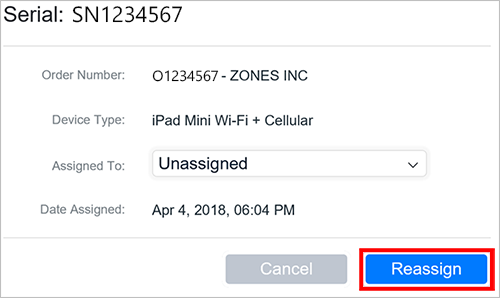
Stati dei dispositivi
Per una descrizione degli stati del dispositivo, vedere la raccolta managementStates.
Fresh Start
Applicabile per i dispositivi Windows 10. Altre informazioni su Fresh Start.
Passaggi successivi
Se si vuole ripetere la registrazione di un dispositivo eliminato, vedere Opzioni di registrazione.